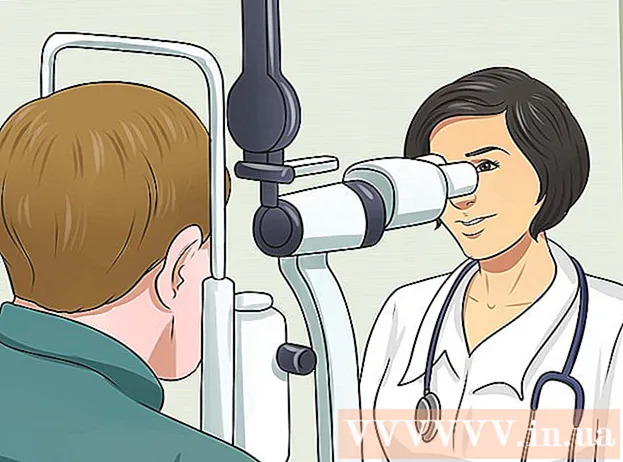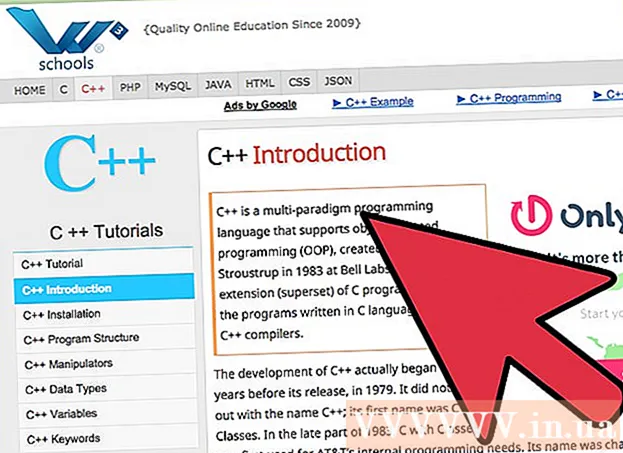लेखक:
Morris Wright
निर्माण की तारीख:
2 अप्रैल 2021
डेट अपडेट करें:
1 जुलाई 2024

विषय
क्या आपने कई बार गलत एक्सेस कोड दर्ज किया है? फिर आपका iPhone ब्लॉक हो जाएगा। यह आलेख बताता है कि अपने iPhone तक पहुंच प्राप्त करने के लिए क्या करना चाहिए।
कदम बढ़ाने के लिए
2 की विधि 1: आईट्यून्स बैकअप का उपयोग करना
 अपने आईफ़ोन को आईट्यून्स के साथ कंप्यूटर से कनेक्ट करें। जब आप अपनी स्क्रीन पर "iPhone लॉक हो गया है - iTunes से कनेक्ट करें" संदेश देखते हैं, तो iPhone को उस कंप्यूटर से कनेक्ट करें जहां आपने अपना डेटा बैकअप लिया है।
अपने आईफ़ोन को आईट्यून्स के साथ कंप्यूटर से कनेक्ट करें। जब आप अपनी स्क्रीन पर "iPhone लॉक हो गया है - iTunes से कनेक्ट करें" संदेश देखते हैं, तो iPhone को उस कंप्यूटर से कनेक्ट करें जहां आपने अपना डेटा बैकअप लिया है। - कनेक्शन का यह तरीका केवल तभी काम करेगा जब आपने आईट्यून्स में अपना आईफोन बैकअप लिया हो और आपको आईफोन पासकोड पता हो।
 ITunes खोलें। जब आप iPhone को कंप्यूटर से कनेक्ट करते हैं, तो आम तौर पर, iTunes स्वचालित रूप से शुरू हो जाएगा। यदि नहीं, तो Dock (macOS) पर iTunes आइकन पर क्लिक करें या स्टार्ट मेनू (विंडोज) में अपने कार्यक्रमों के बीच iTunes के लिए खोजें।
ITunes खोलें। जब आप iPhone को कंप्यूटर से कनेक्ट करते हैं, तो आम तौर पर, iTunes स्वचालित रूप से शुरू हो जाएगा। यदि नहीं, तो Dock (macOS) पर iTunes आइकन पर क्लिक करें या स्टार्ट मेनू (विंडोज) में अपने कार्यक्रमों के बीच iTunes के लिए खोजें।  IPhone आइकन पर क्लिक करें। आइकन मेनू बार के ठीक नीचे, iTunes के शीर्ष बाईं ओर है।
IPhone आइकन पर क्लिक करें। आइकन मेनू बार के ठीक नीचे, iTunes के शीर्ष बाईं ओर है।  पर क्लिक करें सिंक्रनाइज़. आईट्यून्स अब आपसे आपका पासकोड मांगेगा।
पर क्लिक करें सिंक्रनाइज़. आईट्यून्स अब आपसे आपका पासकोड मांगेगा।  एक्सेस कोड डालें और क्लिक करें वसूल करना. वह आईफोन को आईफोन में बचाए गए आखिरी बैकअप में पुनर्स्थापित कर देगा।
एक्सेस कोड डालें और क्लिक करें वसूल करना. वह आईफोन को आईफोन में बचाए गए आखिरी बैकअप में पुनर्स्थापित कर देगा।
2 की विधि 2: रिकवरी मोड का उपयोग करना
 फिर से लॉग इन करने से पहले आपको कितने मिनट इंतजार करना होगा। तभी आप फिर से लॉग इन करने की कोशिश कर सकते हैं।
फिर से लॉग इन करने से पहले आपको कितने मिनट इंतजार करना होगा। तभी आप फिर से लॉग इन करने की कोशिश कर सकते हैं।  सही एक्सेस कोड दर्ज करें। यदि आपको पासकोड याद नहीं है, तो अगले चरणों के साथ जारी रखें।
सही एक्सेस कोड दर्ज करें। यदि आपको पासकोड याद नहीं है, तो अगले चरणों के साथ जारी रखें।  अपने आईफ़ोन को आईट्यून्स के साथ कंप्यूटर से कनेक्ट करें। ऐसा करने के लिए, एक यूएसबी केबल का उपयोग करें जो एक iPhone के साथ संगत है।
अपने आईफ़ोन को आईट्यून्स के साथ कंप्यूटर से कनेक्ट करें। ऐसा करने के लिए, एक यूएसबी केबल का उपयोग करें जो एक iPhone के साथ संगत है।  एक मजबूर पुनरारंभ करें। मॉडल द्वारा जबरन पुनः आरंभ करने के चरण अलग-अलग हैं:
एक मजबूर पुनरारंभ करें। मॉडल द्वारा जबरन पुनः आरंभ करने के चरण अलग-अलग हैं: - iPhone X, 8 और 8 प्लस: वॉल्यूम अप बटन को तुरंत दबाएँ और जारी करें। फिर वॉल्यूम डाउन बटन को दबाएं और जारी करें। उसके बाद, फोन के दाईं ओर बटन दबाएं और जब तक iPhone पुनर्प्राप्ति मोड में रिबूट न हो जाए।
- iPhone 7 और 7 प्लस: जब तक iPhone पुनर्प्राप्ति मोड में रिबूट नहीं हो जाता, तब तक वॉल्यूम डाउन और पावर बटन को एक साथ दबाए रखें।
- iPhone 6 और पुराने: जब तक iPhone पुनर्प्राप्ति मोड में रिबूट नहीं हो जाता है तब तक होम (परिपत्र) और पावर बटन दबाए रखें
 ITunes खोलें। जब आप iPhone को कंप्यूटर से कनेक्ट करते हैं, तो आम तौर पर, iTunes अपने आप शुरू हो जाएगा। यदि नहीं, तो Dock (macOS) पर iTunes आइकन पर क्लिक करें या स्टार्ट मेनू (विंडोज) में अपने कार्यक्रमों के बीच iTunes के लिए खोजें। एक बार जब आपने आईट्यून्स खोल लिया है, तो अब आपको रिकवरी मोड स्क्रीन दिखाई देगी।
ITunes खोलें। जब आप iPhone को कंप्यूटर से कनेक्ट करते हैं, तो आम तौर पर, iTunes अपने आप शुरू हो जाएगा। यदि नहीं, तो Dock (macOS) पर iTunes आइकन पर क्लिक करें या स्टार्ट मेनू (विंडोज) में अपने कार्यक्रमों के बीच iTunes के लिए खोजें। एक बार जब आपने आईट्यून्स खोल लिया है, तो अब आपको रिकवरी मोड स्क्रीन दिखाई देगी। - अगर तुम अद्यतन करने के लिए विकल्प, यह देखने के लिए पहले प्रयास करें कि क्या यह फोन तक पहुंच प्राप्त करता है। वह काम नहीं करता है? फिर अगले चरणों पर जाएं।
 पर क्लिक करें Iphone पुनर्स्थापित करें .... एक संदेश अब यह कहते हुए पॉप जाएगा कि अगले चरण के लिए आगे बढ़ना iPhone को फ़ैक्टरी सेटिंग्स में पुनर्स्थापित करेगा।
पर क्लिक करें Iphone पुनर्स्थापित करें .... एक संदेश अब यह कहते हुए पॉप जाएगा कि अगले चरण के लिए आगे बढ़ना iPhone को फ़ैक्टरी सेटिंग्स में पुनर्स्थापित करेगा।  पर क्लिक करें वसूल करना. यह iPhone को फ़ैक्टरी सेटिंग्स पर रीसेट कर देगा। उसके बाद, आप अपने iPhone को पुनर्स्थापित कर सकते हैं और एक नया पासकोड सेट कर सकते हैं।
पर क्लिक करें वसूल करना. यह iPhone को फ़ैक्टरी सेटिंग्स पर रीसेट कर देगा। उसके बाद, आप अपने iPhone को पुनर्स्थापित कर सकते हैं और एक नया पासकोड सेट कर सकते हैं।